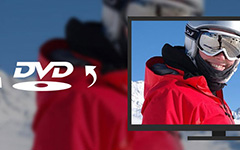Jak nagrać płytę DVD na komputer w systemie Windows 7 / 8

Jeśli po prostu uaktualnisz system do Windows 7 / 8 z Windows XP / Vista lub po prostu zmienisz system operacyjny Maca, możesz nie mieć idealnego sposobu nagrywania DVD na komputer. W tym artykule przedstawiono 3 często używane sposoby nagrywania dysków DVD w systemie Windows 7 / 8. Jeśli chcesz uzyskać więcej informacji o nagrywaniu DVD, przeczytaj ten artykuł i uzyskaj odpowiednie rozwiązanie.
Metoda 1: Najlepsze rozwiązanie wypalania DVD na komputer
Kiedy musisz nagrać DVD na komputer w systemie Windows 7 lub Windows 8, profesjonalna nagrywarka DVD powinna być świetną pomocą. Tipard DVD Ripper to wszechstronne oprogramowanie do zgrywania DVD. Jest to profesjonalna i wydajna nagrywarka DVD, a także potężne narzędzie do edycji filmów. Pomaga w przycinaniu długości wideo, dostosowywaniu ustawień parametrów wideo i tak dalej. Co więcej, może przekonwertować DVD na dowolny format 3D i 2D, aby spełnić różne wymagania. Jednym słowem, jest to najbardziej praktyczne oprogramowanie do ripowania DVD.
Funkcja Tipper DVD Ripper
- • Nagrywaj DVD na komputer z wysoką jakością i prędkością.
- • Obsługa szerokiej gamy formatów wyjściowych.
- • Włącz dostosowanie efektu wideo i ustawień parametrów.
- • Podgląd wideo i przechwytywanie ulubionych zdjęć.
- • Przyjazny dla użytkownika interfejs i łatwy w użyciu.
Jak nagrać DVD na komputer dzięki Tipard DVD Ripper
Pobierz Tipard DVD Ripper
Przejdź do oficjalnej strony internetowej, pobierz i zainstaluj program do zgrywania na komputerze, postępując zgodnie z instrukcjami.
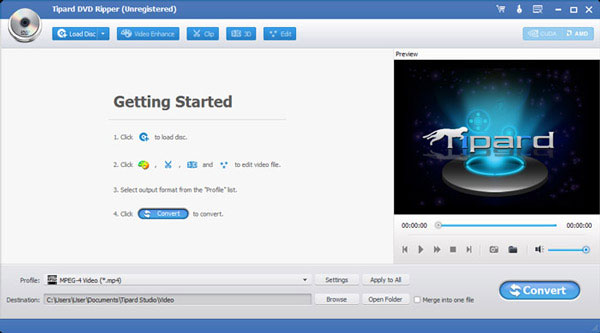
Załaduj DVD na komputer
Włóż dysk DVD do komputera. Uruchom ten odtwarzacz, a następnie kliknij przycisk "Wczytaj dysk" na dysk DVD, który chcesz przekonwertować.
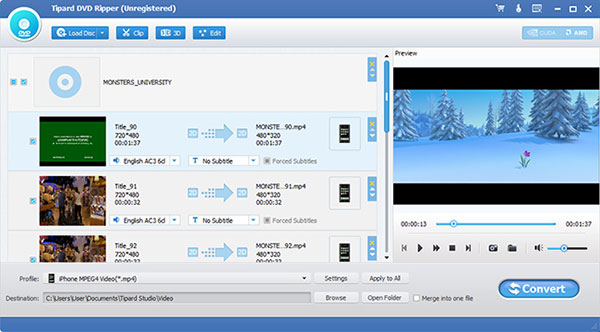
Wybierz format wyjściowy
Kliknij "Profil", a następnie wybierz pożądany format, na który chcesz przekonwertować DVD. Możesz również bezpośrednio wprowadzić wymagany format w polu szybkiego wyszukiwania.
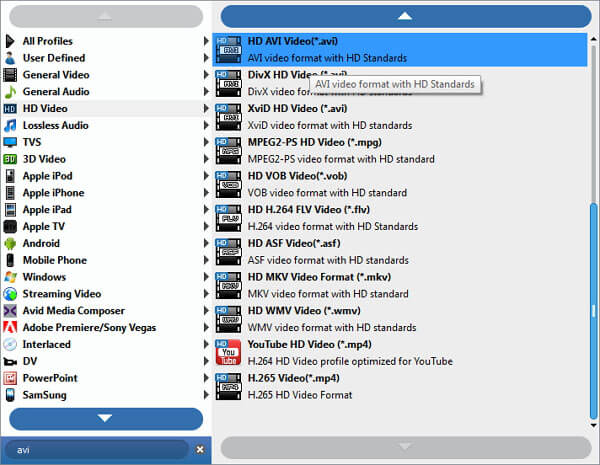
Dostosuj efekt wideo
Jeśli nie podoba ci się efekt wideo, możesz dostosować się sam. Możesz także dostosować parametr wyjściowy.
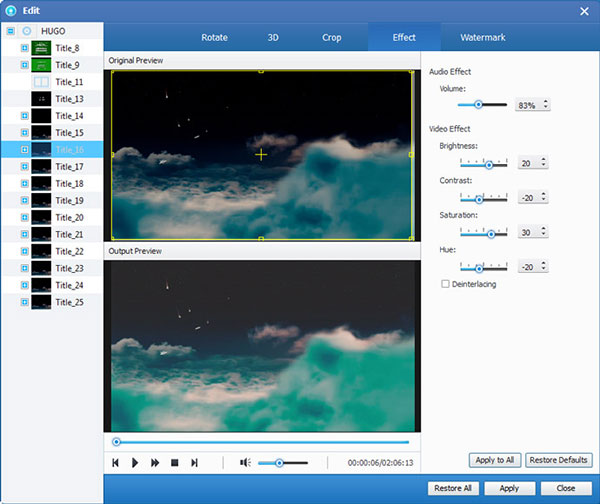
Nagraj DVD na komputer
Wybierz folder, w którym chcesz zapisać. Kliknij przycisk "Convert", aby rozpocząć nagrywanie DVD na komputer w systemie Windows 7 / 8.
Metoda 2: Nagraj DVD na komputer dzięki WinX Free DVD Ripper
DVD jest powszechne w naszym życiu, więc nagrywanie DVD Windows 7 / 8 nie jest tak trudne dla użytkowników Windows. Większość komputerów posiada już ogólne oprogramowanie do nagrywania płyt DVD. Jeśli masz nagrywarkę DVD, możesz szybko tworzyć płyty DVD za pomocą narzędzi. Ale jeśli chcesz zrobić DVD, które można odtwarzać w większości odtwarzaczy DVD, będziesz potrzebować pomocy z niektórych programów. Poniżej przedstawiamy kilka dobrych ripów DVD, które pomogą Ci nagrać DVD na komputer.
Jak nagrać DVD na komputer za darmo
Cena może wpłynąć na wybór przez użytkownika rippera i uważam, że większość ludzi chciałaby wybrać bezpłatne narzędzie do nagrywania DVD na komputer. Artykuł zaleca inny DVD Ripper jako WinX DVD Ripper. Jest całkowicie bezpłatny i kompatybilny z Windows 7 i Windows 8. Wystarczy sprawdzić więcej szczegółów na temat nagrywania DVD na komputer za pomocą WinX DVD Ripper.
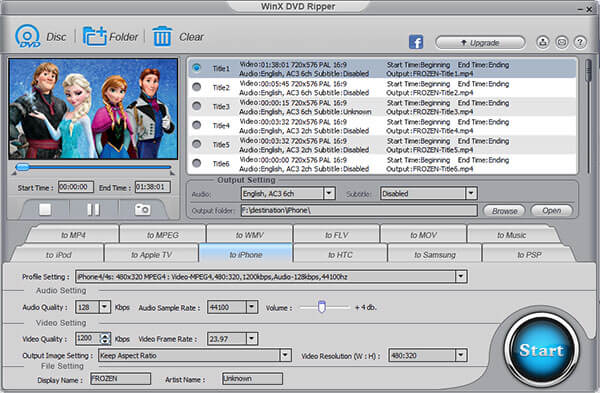
Krok 1: Pobierz WinX DVD Ripper
Pobierz i zainstaluj bezpłatny ripper na swoim komputerze. Następnie uruchom ten ripper DVD, aby nagrać DVD na komputer.
Krok 2. Załaduj DVD na komputer
Włóż dysk DVD, który zostanie zgrany na dysk DVD komputera. Kliknij przycisk "DVD Disc", aby załadować tę płytę DVD.
Krok 3. Wybierz format wyjściowy
Po włożeniu płyty DVD informacje o płycie DVD zostaną wyświetlone na liście plików. Istnieje wiele wyjściowych formatów wideo do wyboru.
Krok 4. Wybierz folder docelowy
Kliknij przycisk "Przeglądaj" w ustawieniach wyjściowych i wybierz folder docelowy na dysku twardym. Następnie kliknij "OK".
Krok 5: Nagraj DVD na komputer
Po wykonaniu wszystkich powyższych czynności, musisz kliknąć przycisk "Start", aby rozpocząć kopiowanie DVD na komputer. Czas zależy od wielkości dysku DVD.
Metoda 3: Nagraj DVD na komputer za pomocą hamulca ręcznego za darmo
Hamulec ręczny jest jednym z ulubionych sposobów nagrywania DVD na komputer. Jest łatwy w obsłudze dzięki jednemu z najważniejszych standardów dla osób wybierających narzędzia do zgrywania. Jest dostępny dla systemów Windows 7 i 8, nawet Mac i Linux. Jeśli chcesz użyć tego programu do nagrywania DVD na komputer, możesz postępować zgodnie z poniższą instrukcją.
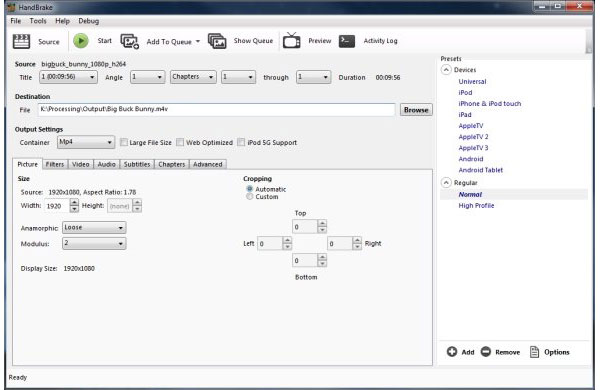
Krok 1: Pobierz hamulec ręczny na komputerze
Pobierz ten program ze strony domowej Handbrake. Zainstaluj go na komputerze jako kierunek.
Krok 2. Włóż dysk DVD do komputera
Włóż dysk DVD, który chcesz zgrać do komputera. Uruchom program na swoim komputerze.
Krok 3. Rozpocznij skanowanie dysku DVD
Kliknij przycisk Źródło, a następnie wybierz napęd DVD z listy. Następnie rozpocznie się skanowanie dysku DVD, co może potrwać kilka minut.
Krok 4. Wybierz, co chcesz zgrać
Po zakończeniu skanowania możesz wybrać, która część dysku DVD chcesz zgrać z "tytułu".
Krok 5: Wybierz folder i format
Kliknij przycisk Przeglądarka, aby wybrać miejsce, w którym chcesz zapisać wideo, a następnie kliknij przycisk OK. Wybierz, jakie formaty będzie plik wynikowy z "Presets".
Krok 6: Nagraj DVD na komputer
Kliknij Start w górnej części okna, aby nagrać za jego pomocą płytę DVD bezpłatne oprogramowanie do nagrywania DVD. To zajmie chwile. Po zakończeniu procesu nagrywania DVD w systemie Windows 7/8 możesz cieszyć się wideo na swoim komputerze.
Wnioski
W artykule wymieniono niektóre metody nagrywania dysków DVD na komputer, szczególnie w przypadku systemów Windows 7 i Windows 8. Możesz wypalić DVD z darmowymi narzędziami, które już posiada system komputerowy, lub z potężnymi programami do nagrywania, takimi jak DVD Ripper Tiparda. Nagrywanie płyt DVD staje się łatwe i wygodne dzięki tym metodom. Jeśli chcesz nagrać DVD na komputer, po prostu postępuj zgodnie z tymi wskazówkami. Więcej pytań dotyczących nagrywania DVD na komputer w systemie Windows 7 / 8, możesz udostępnić więcej szczegółów w komentarzach.